|
AMP.ENGINE.ALERT
|
请参阅确保您收到关于 思科高级恶意软件保护 问题的警报
|
-
|
|
AMP.ENGINE.ALERT.WARN
|
警报文本:未能向 Cisco Threat Grid 服务器注册文件分析组名称。如需帮助,请与 Cisco TAC 联系。
警报级别:WARNING。
说明:当邮件网关无法使用智能账户 ID 向 Cisco Secure Malware Analytics (Threat Grid) 服务器注册设备组名称时发送警报。
|
参数:失败原因
|
|
AsyncOS API Alerts
|
请参阅《使用Cisco Secure Email Gateway的 AsyncOS API - 入门指南》的“警报”部分。
|
-
|
|
Mailbox Auto Remediation Alerts
|
请参阅“警报”部分 补救邮箱中的邮件
|
-
|
|
COMMON.APP_FAILURE
|
应用故障发生:$error
|
“error”- 错误(通常为回溯)的文本。
|
|
警告。出现未知应用故障时发送。
|
|
COMMON.ENGINE_AUTO_UPDATE_ ENABLED
|
<$level>: <$class>
|
“$engine”- 服务引擎的名称。值可以为:
|
|
信息:已为特定引擎 <$engine> 启用了自动更新。现在,您将收到此引擎的自动引擎更新。
|
|
COMMON.ENGINE_AUTO_UPDATE_ DISABLED
|
<$level>: <$class>
|
“$engine”- 服务引擎的名称。值可以为:
|
|
信息:已为特定引擎 <$engine> 禁用了自动更新。除非在特定引擎的全局设置页面中启用了自动更新,否则不会收到此引擎的任何自动更新。
|
|
COMMON.KEY_EXPIRED_ ALERT
|
您的“$feature”密钥已经到期。请联系您的授权思科销售代表。
|
“feature”- 即将到期的功能的名称。
|
|
警告。功能密钥过期时发送。
|
|
COMMON.KEY_EXPIRING_ ALERT
|
您的“$feature”密钥将于 $days 天内到期。请联系您的授权思科销售代表。
|
“feature”- 即将到期的功能的名称。
“days”- 功能将要到期的天数。
|
|
警告。功能密钥即将到期时发送。
|
|
COMMON.KEY_FINAL_EXPIRING_ ALERT
|
这是最终通知。您的“$feature”密钥将于 $days 天内到期。请联系您的授权思科销售代表。
|
“feature”- 即将到期的功能的名称。
“days”- 功能将要到期的天数。
|
|
警告。以功能密钥即将到期的最终通知形式发送。
|
|
KEYS.GRACE_EXPIRING_ ALERT
|
邮件网关已经到期的所有安全服务许可证。邮件网关将在 $days 天内不使用安全服务继续传送邮件。
要续订安全服务许可证,请联系您的授权思科销售代表。
|
“days”- 发送警报时宽限期内所剩的天数。
有关宽限期的详细信息,请参阅虚拟邮件网关许可证到期。
|
|
严重。从宽限期开始针对虚拟邮件网关许可证到期定期发送。
|
|
KEYS.GRACE_FINAL_EXPIRING_ ALERT
|
这是最终通知。邮件网关已经到期的所有安全服务许可证。邮件网关将在 1 天内不使用安全服务继续传送邮件。
要续订安全服务许可证,请联系您的授权思科销售代表。
|
有关宽限期的详细信息,请参阅虚拟邮件网关许可证到期。
|
|
严重。虚拟邮件网关许可证到期之前的一天发送。
|
|
KEYS.GRACE_EXPIRED_ALERT
|
您的宽限期已经到期。所有安全服务均已到期,因此您的邮件网关无法运行。采用新许可证之前,邮件网关不再传送邮件。
要续订安全服务许可证,请联系您的授权思科销售代表。
|
有关宽限期的详细信息,请参阅虚拟邮件网关许可证到期。
|
|
严重。当虚拟邮件网关的宽限期到期时发送。
|
|
DNS.BOOTSTRAP_FAILED
|
无法启动 DNS 解析器。无法联系根服务器。
|
|
|
警告。当邮件网关无法联系根 DNS 服务器时发送。
|
|
COMMON.INVALID_FILTER
|
无效 class:$error
|
“class”-“Filter”、“SimpleFilter”等。
“error”- 其他有关为何过滤器无效的信息。
|
|
警告。当遇到无效过滤器时发送。
|
|
IPBLOCKD.HOST_ADDED_TO_ ALLOWED_LIST
IPBLOCKD.HOST_ADDED_TO_ BLOCKED_LIST
IPBLOCKD.HOST_REMOVED_ FROM_BLOCKED_LIST
|
由于 SSH DOS 攻击,位于 的主机已被添加到阻止列表。
位于 $ip 的主机已被永久添加到 SSH 运行列表。
位于 $ip 的主机已从阻止列表中删除。
|
“ip”- 尝试从其进行登录的 IP 地址。
|
|
警告。
对于尝试通过 SSH 连接到邮件网关,但未提供有效凭证的 IP 地址,如果两分钟内失败尝试次数大于 10 次,则将其添加到 SSH 阻止列表。
当用户从相同 IP 地址登录成功时,该 IP 地址会被添加到允许列表中。
允许访问允许列表中的地址,即使它们也位于阻止列表中。
条目将于大约一天后自动从该阻止列表删除。
|
|
LDAP.GROUP_QUERY_FAILED_ ALERT
|
LDAP:失败的组查询 $name,过滤器中的比较将评估为 false
|
“name”- 查询的名称。
|
|
严重。当 LDAP 组查询失败时发送。
|
|
LDAP.HARD_ERROR
|
LDAP:$name 内因 $why 原因发生工作队列处理错误
|
“name”- 查询的名称。
“why”- 错误发生的原因。
|
|
严重。当 LDAP 查询完全失败时(尝试所有服务器之后)发送。
|
|
LOG.ERROR.*
|
严重。各种日志记录错误。
|
|
|
MAIL.FILTER.RULE_MATCH_ ALERT
|
MID $mid 匹配 $rule_name 规则。\n 详细信息:$details
|
“mid”- 邮件的唯一识别号。
“rule_name”- 匹配的规则的名称。
“details”- 有关邮件或规则的详细信息。
|
|
参考。每当信头请求规则被评价为 true 时发送。
|
|
MAIL.PERRCPT.LDAP_GROUP_ QUERY_FAILED
|
扫描各个收件人期间 LDAP 组查询失败,可能是 LDAP 错误配置或服务器不可访问所致。
|
|
|
严重。扫描各个收件人期间 LDAP 组查询失败时发送。
|
|
MAIL.QUEUE.ERROR.*
|
严重。各种邮件队列硬错误。
|
|
|
MAIL.OMH.DELIVERY_RETRY
|
主题 -“警报: $hostname 的邮件传送失败。一个或多个域的 DANE 验证失败。”
消息 - 由于 $hostname 中所有邮件交换 (MX) 主机的 DANE 验证失败,邮件传送失败。邮件网关将再次尝试邮件传送或退回邮件。
|
‘host’ - DANE 验证失败的主机。
|
|
MAIL.RES_CON_START_ ALERT. MEMORY
|
此系统(主机名:$hostname)已进入“资源节约”模式,以防止快速消耗重要系统资源。此系统的 RAM 利用率超出了 $memory_threshold_start% 的资源节约阈值。此系统允许的接收速率将随着 RAM 利用率越来越接近 $memory_threshold_halt%
而逐渐降低。
|
“hostname”- 主机的名称。
“memory_threshold_start”- 启动内存缓送技术时的百分比阈值。
“memory_threshold_halt”- 系统因内存过满而将中止时的百分比阈值。
|
|
严重。当 RAM 使用率超过系统资源节约阈值时发送。
|
|
MAIL.RES_CON_START_ ALERT. QUEUE_SLOW
|
此系统(主机名:$hostname)已进入“资源节约”模式,以防止快速消耗重要系统资源。队列出现过载,无法保持当前吞吐量。
|
“hostname”- 主机的名称。
|
|
严重。当邮件队列过载及企业系统资源节约时发送。
|
|
MAIL.RES_CON_START_ ALERT. QUEUE
|
此系统(主机名:$hostname)已进入“资源节约”模式,以防止快速消耗重要系统资源。此系统的队列利用率超出了 $queue_threshold_start% 的资源节约阈值。此系统允许的接收速率将随着队列利用率越来越接近 $queue_threshold_halt%
而逐渐降低。
|
“hostname”- 主机的名称。
“queue_threshold_start”- 启动内存缓送技术时的百分比阈值。
“queue_threshold_halt”- 系统因队列过满而将中止时的百分比阈值。
|
|
严重。当队列利用率超过系统资源节约阈值时发送。
|
|
MAIL.RES_CON_START_ ALERT. WORKQ
|
此系统(主机名:$hostname)已进入“资源节约”模式,以防止快速消耗重要系统资源。当前工作队列大小超出 $suspend_threshold 的阈值,因此侦听程序已挂起。工作队列大小下降到 $resume_threshold 时,侦听程序将会恢复。使用系统
CLI 上的“tarpit”命令可以改变这些阈值。
|
“hostname”- 主机的名称。
“suspend_threshold”- 侦听程序挂起的工作队列大小下限。
“resume_threshold”- 侦听程序恢复的工作队列大小上限。
|
|
参考。由于工作队列过大暂停监听程序时发送。
|
|
MAIL.RES_CON_START_ ALERT
|
此系统(主机名:$hostname)已进入“资源节约”模式,以防止快速消耗重要系统资源。
|
“hostname”- 主机的名称。
|
|
严重。当邮件网关进入“资源保护”模式时发送。
|
|
MAIL.RES_CON_STOP_ALERT
|
由于资源利用率已下降到节约阈值以下,因此此系统(主机名:$hostname)已退出“资源节约”模式。
|
“hostname”- 主机的名称。
|
|
参考。当邮件网关退出“资源保护”模式时发送。
|
|
MAIL.URL_REP_
CLIENT.CATEGORY_CHANGE
|
请参阅将来的 URL 类别集变更。
|
—
|
|
MAIL.BEAKER_
CONNECTOR.CERTIFICATE_INVALID
|
请参阅URL 过滤故障排除。
|
|
MAIL.BEAKER_CONNECTOR.ERROR_
FETCHING_CERTIFICATE
|
|
MAIL.WORK_QUEUE_PAUSED_ NATURAL
|
工作队列已暂停,$num 个邮件,$reason
|
“num”- 工作队列中的邮件数。
“reason”- 工作队列暂停的原因。
|
|
严重。当工作队列暂停时发送。
|
|
MAIL.WORK_QUEUE_UNPAUSED_ NATURAL
|
工作队列已恢复,$num 个邮件
|
“num”- 工作队列中的邮件数。
|
|
严重。当工作队列恢复时发送。
|
|
NTP.NOT_ROOT
|
未以根用户身份运行,无法调整系统时间
|
|
|
警告。当邮件网关由于 NTP 未作为根运行而无法调整时间时发送。
|
|
QUARANTINE.ADD_DB_ERROR
|
无法隔离 MID $mid - 隔离系统不可用
|
“mid”- MID
|
|
严重。无法将邮件发送至隔离区时发送。
|
|
QUARANTINE.DB_UPDATE_ FAILED
|
无法更新隔离区数据库(当前版本:$version;目标版本:$target_version)
|
“version”- 检测到的方案版本。
“target_version”- 目标方案版本。
|
|
严重。无法更新隔离区数据库时发送。
|
|
QUARANTINE.DISK_SPACE_ LOW
|
$file_system 分区空间不足导致隔离区系统不可用。
|
“file_system”- 文件系统的名称
|
|
严重。当隔离区磁盘空间已满时发送。
|
|
QUARANTINE.THRESHOLD_ ALERT
|
隔离区“$quarantine”处于 $full% 满状态
|
“quarantine”- 隔离区的名称。
“full”- 隔离区满溢程度的百分比。
|
|
警告。当隔离区达到容量的 5%、50% 或 75% 时发送。
|
|
QUARANTINE.THRESHOLD_ ALERT.SERIOUS
|
隔离区“$quarantine”处于 $full% 满状态
|
“quarantine”- 隔离区的名称。
“full”- 隔离区满溢程度的百分比。
|
|
严重。当隔离区达到容量的 95% 时发送。
|
|
REPORTD.DATABASE_OPEN_ FAILED_ALERT
|
打开数据库时,报告系统遇到严重错误。为了防止其他服务中断,此计算机上的报告功能已禁用。请与客户支持联系以启用报告。错误消息如下:$err_msg
|
“err_msg”- 出现的错误邮件
|
|
严重。当报告引擎无法打开数据库时发送。
|
|
REPORTD.AGGREGATION_ DISABLED_ALERT
|
“由于日志记录磁盘空间不足,对所收集报告数据的处理功能已禁用。磁盘使用量超过 $threshold 百分比。报告事件的记录很快将会受限,如果未释放磁盘空间(通过删除旧日志等方法),还可能会丢失报告数据。磁盘使用量下降到 $threshold
百分比以下时,报告数据的满状态处理将会自动重新启动。
|
“threshold”- 阈值
|
|
警告。当系统磁盘空间不足时发送。当日志条目的磁盘使用量超过日志使用阈值时,报告禁用聚合并发送警报。
|
|
REPORTING.CLIENT.UPDATE_ FAILED_ALERT
|
报告客户端:报告系统在延长的一段时间 ($duration) 内无响应。
|
“duration”- 客户端一直在尝试联系报告后台守护程序的时长。此为一个采用人可读格式的字符串 (’1h 3m 27s’)。
|
|
警告。当报告引擎无法保存报告数据时发送。
|
|
REPORTING.CLIENT.JOURNAL. FULL
|
报告客户端:报告系统无法保持生成数据的速率。生成的所有新数据都将丢失。
|
|
|
严重。当报告引擎无法存储新数据时发送。
|
|
REPORTING.CLIENT.JOURNAL. 一
|
报告客户端:报告系统现在无法处理新数据。
|
|
|
参考。当报告引擎再次能够存储新数据时发送。
|
|
PERIODIC_REPORTS.REPORT_ TASK.BUILD_FAILURE
|
生成定期报告“$report_title”时出错。此订用已从调度程序删除。
|
“report_title”- 报告标题
|
|
严重。当报告引擎无法生成报告时发送。
|
|
PERIODIC_REPORTS.REPORT_ TASK.EMAIL_FAILURE
|
以邮件发送定期报告“$report_title”时失败。此订用已从调度程序删除。
|
“report_title”- 报告标题
|
|
严重。当无法通过邮件发送报告时发送。
|
|
PERIODIC_REPORTS.REPORT_ TASK.ARCHIVE_FAILURE
|
存档定期报告“$report_title”时失败。此订用已从调度程序删除。
|
“report_title”- 报告标题
|
|
严重。当报告无法存档时发送。
|
|
SENDERBASE.ERROR
|
处理对查询 $query 的响应时出错:响应为 $response
|
“query”- 查询地址。
“response”- 收到的响应的原始数据。
|
|
参考。处理 SenderBase 的响应出错时发送。
|
|
SMTPAUTH.FWD_SERVER_ FAILED_ ALERT
|
SMTP 身份验证:无法到达转发服务器 $ip 时出错,原因为 $why
|
“ip”- 远程服务器的 IP。
“why”- 错误发生的原因。
|
|
警告。无法访问 SMTP 身份验证转发服务器时发送。
|
|
SMTPAUTH.LDAP_QUERY_ FAILED
|
SMTP 身份验证:LDAP 查询失败,有关详细信息,请参阅 LDAP 调试日志。
|
|
|
警告。当 LDAP 查询失败时发送。
|
|
SYSTEM.HERMES_SHUTDOWN_ FAILURE.
REBOOT
|
准备 ${what} 时,无法以温和的方式停止邮件服务器:${error}$what:=reboot
|
“error”- 发生的错误。
|
|
警告。关闭正在重启的系统出现问题时发送。
|
|
SYSTEM.HERMES_SHUTDOWN_ FAILURE.
SHUTDOWN
|
准备 ${what} 时,无法以温和的方式停止邮件服务器:${error}$what:=shut down
|
“error”- 发生的错误。
|
|
警告。关闭系统出现问题时发送。
|
|
SYSTEM.LOGIN_FAILURES_LOCK_ALERT
|
$Numlogins 次连续登录失败后,用户“$user”被锁定。上次从 $rhost 进行登录尝试
信息:当因失败登录尝试次数达到最大值而导致用户帐户被锁定时发送
|
“user”- 用户名称
“numlogins”- 配置的警报阈值
“rhost”- 远程主机的地址
|
|
SYSTEM.RCPTVALIDATION.UPDATE_ FAILED
|
更新收件人验证数据时出错:$why
|
“why”- 错误邮件。
|
|
严重。当收件人验证更新失败时发送。
|
|
SYSTEM.SERVICE_TUNNEL. 已禁用
|
技术支持:服务隧道已被禁用
|
|
|
参考。禁用为“思科支持服务”(Cisco Support Services) 创建的隧道时发送。
|
|
SYSTEM.SERVICE_TUNNEL. ENABLED
|
技术支持:服务隧道已启用,端口 $port
|
“port”- 用于服务隧道的端口。
|
|
参考。启用为“思科支持服务”(Cisco Support Services) 创建的隧道时发送。
|
|
IPBLOCKD.HOST_ADDED_TO_ ALLOWED_LIST
IPBLOCKD.HOST_ADDED_TO_ BLOCKED_LIST
IPBLOCKD.HOST_REMOVED_FROM_ BLOCKED_LIST
|
由于 SSH DOS 攻击,位于 的主机已被添加到阻止列表。
位于 $ip 的主机已被永久添加到 SSH 运行列表。
位于 $ip 的主机已从阻止列表中删除。
|
“ip”- 尝试从其进行登录的 IP 地址。
|
|
警告。
对于尝试通过 SSH 连接到邮件网关,但未提供有效凭证的 IP 地址,如果两分钟内失败尝试次数大于 10 次,则将其添加到 SSH 阻止列表。
当用户从相同 IP 地址登录成功时,该 IP 地址会被添加到允许列表中。
允许访问允许列表中的地址,即使它们也位于阻止列表中。
条目将于大约一天后自动从该阻止列表删除。
|
|
WATCHDOG_RESTART_ALERT_ MSG
|
<$level>: <$class>, <$hostname>: $subject $text
警告。
邮件网关使用监控器服务监控以下引擎的运行状况:
-
反垃圾邮件
-
防病毒
-
防恶意软件防护
-
Graymail
如果上述任何一个引擎在某一持续时间内都没有响应监控器服务,则监控器服务将重启引擎,并向管理员发送警报。
|
“subject”- 特定于引擎的监控器警报主题
“text”- 特定于引擎的监控器警报文本
|
|
MAIL.IMH.GEODB_UPDATE_ COUNTRIES'
|
警告。地理位置更新 - 受支持的国家/地区列表已更改。
增加的国家/地区 - <$added>
删除的国家/地区 - <$deleted>
相应地检查您的 HAT 发件人组、邮件过滤器和内容过滤器设置。
|
“added”- 添加了以下国家/地区:<iso_code1>:<country_nam e1>,<iso_code2>:<country_name2>,
“deleted”- 删除了以下国家/地区:<iso_code1>:<country_nam e1>:<iso_code2>:<country_name2>,
|
|
MAIL.UPDATED_SHORT_URL_DOMAIN_LIST
|
信息。缩短的 URL 域列表已更新。
添加的域:<$added_domains>
删除的域:<$deleted_domains>
|
“added_domains”:添加了以下域:<domains_1>、<domain_2>
“deleted_domains”:删除了以下域:<domain_3>、<domain_4>
|
|
MAIL.DOMAINS_NOT_REACHABLE
|
警告。邮件网关无法访问以下域以支持缩短的 URL:<$domains>
检查防火墙规则以允许邮件网关连接到这些域。
|
<$domains>:逗号分隔的域列表
|
|
MAIL.UPGRADE_CONFIG_CHANGE.ALERT
|
信息。在升级期间,当系统更改用户配置的值时发送。
|
'text' - 在升级过程中,智能多重扫描和灰色邮件全局配置设置已修改。请查看智能多重扫描和灰色邮件配置的全局设置。
|
|
CERTIFICATE.CERT_EXPIRING
_ALERT
|
您的证书“$certificate”将在 $days 天后过期。
警报级别:WARNING
|
“certificate”,即将到期的证书的名称。
“days“,功能将要到期的天数。
|
|
CERTIFICATE.CERT_CRITICAL_
EXPIRING_ALERT
|
您的证书“$certificate”将在 $days 小时后过期。
警报级别:CRITICAL;“CRITICAL”证书有效期少于 5 天。
|
“certificate”,即将到期的证书的名称。
“days”,天数及剩余时间 (HH:MM:SS),例如 4 天 10:12:20 小时。
|
|
CERTIFICATE.CERT_EXPIRED_ALERT
|
您的证书“$certificate”已过期。
警报级别:CRITICAL
|
“certificate”,已过期的证书的名称。
|
|
CERTIFICATE.UPDATER_
CERT_EXPIRING_ALERT
|
您的证书“$certificate”将在 $days 天后过期。在 CLI 中使用 updateconfig -> trusted_certificates -> 的 delete 子命令,从更新程序受信任证书列表中删除任何未使用的证书。
警报级别:WARNING
|
“certificate”,即将到期的证书的名称。
“days“,功能将要到期的天数。
|
|
CERTIFICATE.UPDATER_CERT_
CRITICAL_EXPIRING_ALERT
|
您的证书“$certificate”将在 $days 小时后过期。在 CLI 中使用 updateconfig -> trusted_certificates -> 的 delete 子命令,从更新程序受信任证书列表中删除任何未使用的证书。
警报级别:CRITICAL
|
“certificate”,即将到期的证书的名称。
“days“,功能将要到期的天数。
|
|
MAIL.APP.NO_ACCESS_KEY
|
警报文本:“未能轮询思科高级钓鱼保护云服务的到期日期,添加 API AccessUID 和 API Access 秘钥 (Failed to poll for the Cisco Advanced Phishing Protection Cloud
Service expiry date, add API AccessUID and API Access secret key)。
说明:当 APP 到期日期的查询因未输入 API 访问密钥和密钥而失败时,系统将发送警报。
|
不适用
|
| MAIL.APP.INVALID_KEY |
警报文本:“由于 API 访问密钥无效,无法轮询思科高级网络钓鱼保护云服务的到期日期。您需要重新配置 API 访问 UID 和密钥。 (Failed to poll for the Cisco Advanced Phishing Protection
Cloud Service expiry date because the API Access Key is invalid. You need to re-configure the API Access UID and secret key.)
说明:当 APP 到期日期的查询因未输入 API 访问密钥和密钥而失败时,系统将发送警报。
|
不适用
|
|
MAIL.APP.EXPIRED
|
警报文本:思科高级网络钓鱼防护云服务已过期且已禁用。请联系您的思科客户经理续订服务并将其启用。(The Cisco Advanced Phishing Protection Cloud Service has expired and is disabled.
Contact your Cisco Account Manager to renew the service and enable it.)
说明:思科高级网络钓鱼防护云服务已过期且已禁用。您需要更新应用程序许可证并启用 APP 服务。
|
不适用
|
|
MAIL.APP.EXPIRY_REMINDER
|
警报文本:思科高级网络钓鱼防护云服务于 $eaas_expiry_date 到期。您需要联系思科客户经理以续订服务 (Cisco Advanced Phishing Protection Cloud Service expires on $eaas_expiry_date.
You need to contact your Cisco Account Manager to renew the service)。
说明:警报从到期日期前三天开始每天发送。
|
参数:eaas_expiry_date eaas_expiry_date - date,思科高级网络钓鱼防护云服务到期的日期
|
|
MAIL.APP.SERVICE_
UNAVAILABLE
|
警报文本:思科高级网络钓鱼防护云服务更新。无法建立与云服务的通信。( Cisco Advanced Phishing Protection Cloud Service update. Unable to establish communication
with the cloud service.)
说明:APP 云服务不可用,因为连续十封邮件无法转发到 APP。
|
不适用
|
|
MAIL.APP.SERVICE_
AVAILABLE
|
警报文本:思科高级网络钓鱼防护云服务更新。已与云服务建立通信。(Alert text: Cisco Advanced Phishing Protection Cloud Service update. Communication with the
cloud service has been established.)
描述:APP 云服务可用。
|
不适用
|


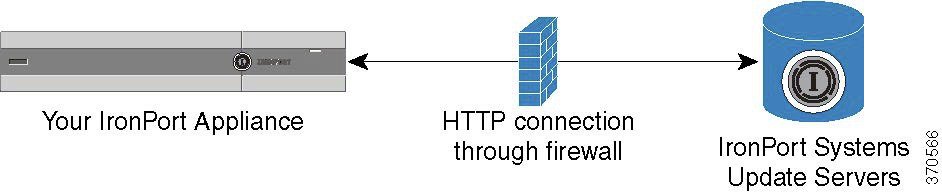
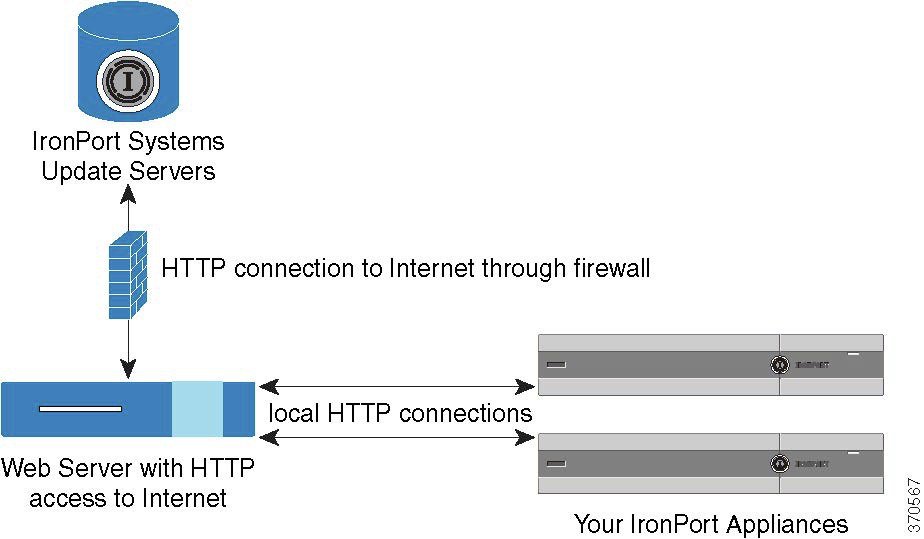
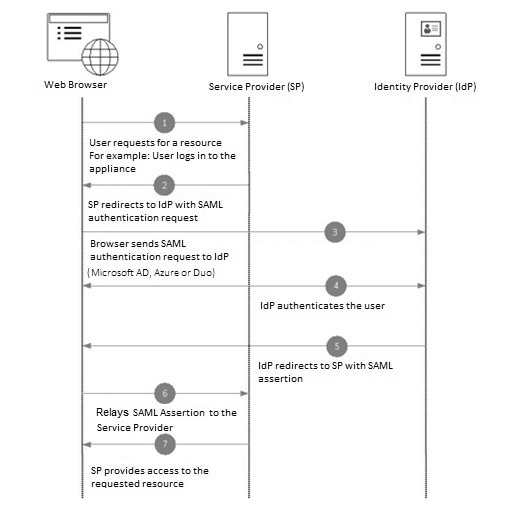
 反馈
反馈